win10连接蓝牙音箱没有声音怎么办 win10连接蓝牙音箱无声音修复方法
更新时间:2023-03-13 15:40:37作者:xinxin
现阶段很多用户在给win10电脑外接音箱设备的时候,也都会采用通过蓝牙方式来进行操作,可是有小伙伴的win10系统在连接完蓝牙音箱之后,却遇到了音箱外放无声音的情况,对此win10连接蓝牙音箱没有声音怎么办呢?以下就是小编带来的win10连接蓝牙音箱无声音修复方法。
具体方法:
1、开始菜单界面中点击【设置】。

2、点击【系统】选项。
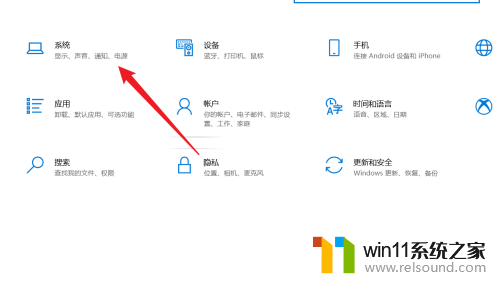
3、点击【声音】选项。
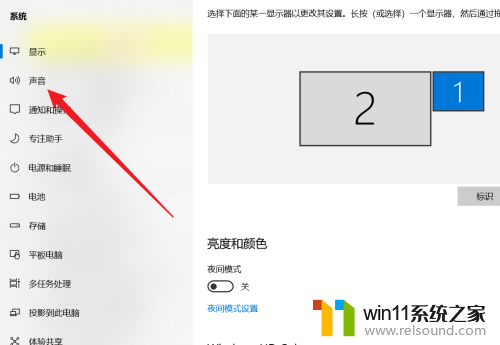
4、输出设备选择已连接的蓝牙音响。
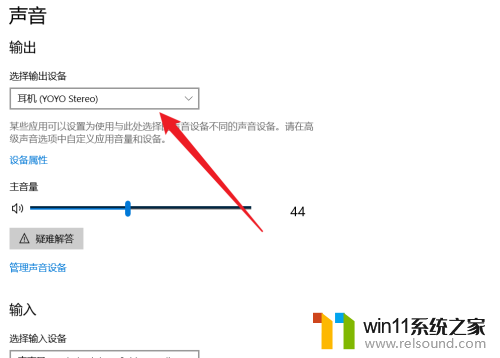
上述就是小编告诉大家的win10连接蓝牙音箱无声音修复方法了,有遇到相同问题的用户可参考本文中介绍的步骤来进行修复,希望能够对大家有所帮助。
win10连接蓝牙音箱没有声音怎么办 win10连接蓝牙音箱无声音修复方法相关教程
- win10更新后声音没了怎么办 win10更新后没声音修复方法
- win10音量图标空白怎么办 win10不显示音量图标的解决方法
- win10连接有线网络后无法使用无线网络怎么办
- win10没有wlan连接选项
- win10插上耳机还是外放声音怎么办 win10插了耳机还是外放处理方法
- win10不安全连接怎么设置为安全
- 战舰世界win10不能打字怎么办 win10玩战舰世界无法打字修复方法
- win10鼠标与实际位置偏移怎么办 win10鼠标和实际位置不一样修复方法
- win10无法打开此安装程序包的解决方法 win10无法打开此安装程序包怎么办
- 战地3无法在win10运行解决教程 win10战地3无法运行游戏怎么办
- win10怎么以兼容模式运行程序
- 怎么检查win10是不是企业版
- win10怎么才能将浏览过的记录不自动保存
- win10无法打开gpedit.msc
- win10经典开始菜单设置
- win10系统修改字体
win10系统教程推荐